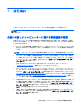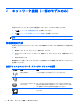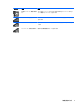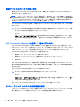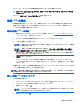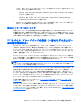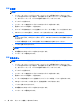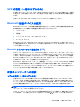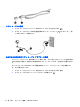HP Notebook Computer Reference Guide
図は、インターネットに接続している無線ネットワークの設置例を示しています。
注記: 無線接続をセットアップするときは、お使いのコンピューターと
無線ルーターとの間で同期
が取れていることを確認してください。コンピューターと無線ルーターとの間で同期を取るには、コ
ンピューターと無線ルーターの電源をオフにしてから、再びオンにします。
お使いのネットワークを拡張する場合、インターネットのアクセス用に新しい無線または有線のコン
ピューターをネットワークに追加できます。
無線 LAN のセットアップについて詳しくは、ルーターの製造元または ISP から提供されている情報
を参照してください。
無線 LAN の保護
無線 LAN をセットアップする場合や、既存の無線 LAN にアクセスする場合は、常にセキュリティ機
能を有効にして、不正アクセスからネットワークを保護してください。無線 LAN スポットと呼ばれる
インターネット カフェや空港などで利用できる公衆無線 LAN では、セキュリティ対策が取られてい
ないことがあります。無線 LAN スポットを利用するときにコンピューターのセキュリティに不安が
ある場合は、ネットワークに接続しての操作を、機密性の低い電子メールや基本的なネット サーフィ
ン程度にとどめておいてください。
無線信号はネットワークの外に出てしまうため、保護されていない信号を他の無線 LAN デバイスに拾
われる可能性があります。事前に以下のような対策を取ることで無線 LAN を保護できます。
●
ファイアウォール:ファイアウォールは、ネットワークに送信されてくるデータとデータ要求を
チェックし、疑わしいデータを破棄します。利用できるファイアウォールには、ソフトウェアと
ハードウェアの両方があります。ネットワークによっては、両方の種類を組み合わせて使用しま
す。
●
無線の暗号化:お使いのコンピューターは 3 つの暗号プロトコルをサポートしています。
◦
WPA(Wi-Fi Protected Access)
◦
WPA2(Wi-Fi Protected Access II)
◦
WEP(Wired Equivalent Privacy)
注記: 3 つの中で最新の暗号プロトコルである WPA2 を選択することをおすすめします。WEP 暗
号は簡単に解読されるため、WEP 暗号を使用することはおすすめしません。
●
WPA および WPA2 は、セキュリティ標準に準拠してネットワークで送信されるデータの暗号化
および復号化を行います。WPA と WPA2 は、どちらもパケットごとに新しいキーを動的に生成
6
第 2 章 ネットワーク接続(一部のモデルのみ)